Der QuFTP-Dienst ist eine integrierte FTP-Anwendung (File Transfer Protocol), die es Systemadministratoren ermöglicht, mehrere FTP-Benutzer und -Benutzergruppen hinzuzufügen und zu verwalten, Berechtigungen für lokale und Remote-Ordner zu vergeben und lokale und remote gemountete Dateien über Netzwerke hinweg freizugeben.
Wenn Ihr Gerät hinter einem NAT-konfigurierten Router angeschlossen ist, stellen Sie sicher, dass Sie den Datenverkehr auf den FTP-Dienst-Ports des Routers zulassen, und konfigurieren Sie die Portweiterleitung auf der zugewiesenen statischen IP-Adresse.
Um den FTP-Server zu konfigurieren, müssen Sie zunächst Port 21 an die LAN-IP-Adresse des Geräts weiterleiten. Stellen Sie sicher, dass der eingehende Datenverkehr von Port 8080 (Standard-Verwaltungsport) an die LAN-IP-Adresse des Geräts weitergeleitet wird, um eine Remote-Verbindung zum Gerät herzustellen.
Hinweis: Weitere Informationen zum Konfigurieren der Portweiterleitung auf Ihrem Router finden Sie in der Router-Dokumentation. Die Portweiterleitung wird je nach Produkt auch als NAT-Server oder virtueller Server bezeichnet.
In der folgenden Anleitung wird beschrieben, wie Sie die FTP-Portweiterleitung auf einem QNAP-Router aktivieren.
Mit der ALG-Funktion können Sie eine transparente Netzwerkübersetzung auf dem FTP-Server implementieren. Aktivieren Sie FTP ALG auf Ihrem QNAP-Router, um die Portweiterleitung automatisch zu konfigurieren, ohne eine Portweiterleitungsregel hinzuzufügen.
- Melden Sie sich als Administrator beim Router an.
- Wechseln Sie zur ALG-Seite.
| Router | Speicherort festlegen |
| QHora-301W | |
| QMiro-201W / QMiroPlus-201W | |
- Klicken Sie neben "FTP ALG" auf
 .
.
Konfigurieren Sie den FTP-Server für die sichere Übertragung von Dateien über das Netzwerk mit den Protokollen Secure Sockets Layer (SSL) und Transport Layer Security (TLS) und verwalten Sie den Benutzerzugriff auf FTP-Funktionen.
Sie können auch die FTP-Bandbreite und die Verbindungsbegrenzung für Benutzerkonten festlegen und passives FTP aktivieren, damit FTP-Clients die Datenverbindung aufbauen können.
- Öffnen Sie QuFTP-Dienst.
- Wechseln Sie zu .
- Wählen Sie FTP-Server aktivieren.
- Konfigurieren Sie die Einstellungen des FTP-Protokolls.
-
FTP (Standard): Aktivieren Sie diese Option, um FTP mit impliziter SSL/TLS-Funktion zu verwenden. Der Server verwendet Port 21 für gesicherte und ungesicherte Dienste.
Hinweis: FTP (Standard) ist standardmäßig aktiviert.
-
FTP mit SSL/TLS (explizit): Aktivieren Sie diese Option, um FTP mit expliziter SSL/TLS-Funktion zu verwenden. Sobald die Verbindung hergestellt ist, verwendet der Server die konfigurierten SSL-Zertifikate und die ausgewählte TLS-Konfiguration, um die Verbindung zu sichern.
- Konfigurieren Sie das FTP mit expliziten SSL/TLS-Einstellungen.
- Klicken Sie auf SSL-Zertifikate konfigurieren, um das SSL-Zertifikat zu aktualisieren.
Weitere Informationen finden Sie im Abschnitt myQNAPcloud im QTS-Benutzerhandbuch.
- Wählen Sie die TLS-Protokollversion.
Wichtig: Bevor Sie TLS 1.2 oder höher auswählen, stellen Sie sicher, dass alle FTP-Clients TLS 1.2 unterstützen.
- Geben Sie die FTP-Portnummer an.
Hinweis: Die FTP-Kommunikation verwendet standardmäßig Port 21, um FTP-Befehle auszuführen.
- Konfigurieren Sie die SFTP- und Dienstbindungseinstellungen.
Weitere Informationen finden Sie im Abschnitt "Netzwerk- und Dateidienste" im QTS-Benutzerhandbuch.
- Konfigurieren Sie die zusätzlichen FTP-Server-Einstellungen.
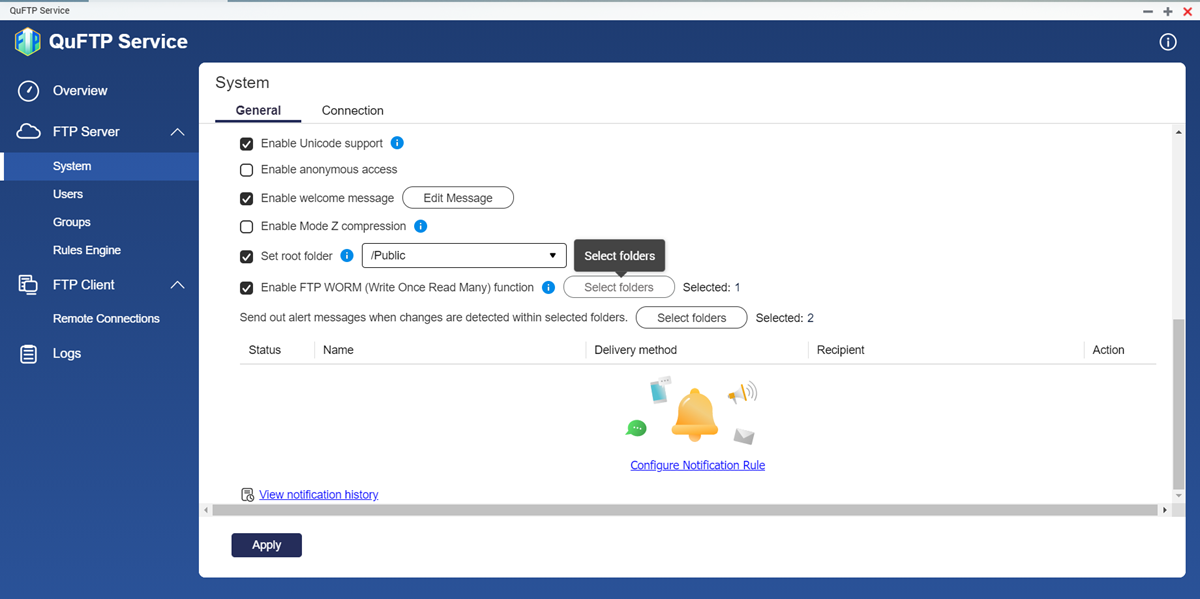
| Einstellung | Benutzeraktion |
| Unicode-Unterstützung aktivieren | Aktivieren Sie diese Option, damit der FTP-Server bei der Dateiübertragung die Zeichenkodierung UTF-8 unterstützt. |
| Anonymen Zugriff aktivieren | Aktivieren Sie diese Option, damit sich ein Benutzer anonym statt mit einer benutzerdefinierten ID anmelden kann. Hinweis: QNAP empfiehlt die Verwendung von anonymen FTP nicht. Die Aktivierung dieser Funktion ermöglicht jedem Benutzer den Zugriff auf den FTP-Dienst ohne Identifizierung und könnte ein Sicherheitsrisiko darstellen. |
| Willkommensmeldung aktivieren | Aktivieren Sie diese Option, um die Meldung festzulegen, die der FTP-Dienst anzeigt, wenn sich FTP-Clients anmelden. -
Klicken Sie auf Meldung bearbeiten. -
Geben Sie die Willkommensmeldung an. -
Klicken Sie auf Übernehmen. |
| Modus-Z-Komprimierung aktivieren | Aktivieren Sie diese Option, damit die FTP-Clients die Softwarebibliothek zlib zur Komprimierung von Datenübertragungen verwenden können. |
| Stammordner festlegen | Aktivieren Sie diese Option, um das Standard-FTP-Verzeichnis für FTP-Clients auszuwählen. Wichtig: Um diese Funktion zu verwenden, müssen Sie zunächst allen FTP-Clients in Zugriff auf den Stammordner gewähren. Alternativ dazu können Sie den Zugriff auf den Stammordner in aktivieren. |
| FTP WORM (Write Once Read Many)-Funktion aktivieren | Aktivieren Sie diese Option, um WORM-Berechtigungen für bestimmte Ordner zu implementieren. -
Klicken Sie auf Ordner auswählen. Das Fenster WORM (Write Once Read Many)-Ordner auswählen wird angezeigt. -
Wählen Sie die Ordner. -
Klicken Sie auf Übernehmen. Hinweis: WORM-Ordner können von FTP-Benutzern nicht gelöscht oder geändert werden. |
- Konfigurieren Sie Alarmbenachrichtigungen für ausgewählte Ordner.
- Klicken Sie neben Warnmeldungen senden, wenn Änderungen in ausgewählten Ordnern erkannt werden auf Ordner auswählen.
Das Fenster Zu überwachende Ordner auswählen wird angezeigt.
- Wählen Sie die Ordner auf dem lokalen Volume aus.
Der Ordnerpfad wird im rechten Teilfenster angezeigt.
Tipp: Klicken Sie auf  , um den ausgewählten Ordner zu entfernen.
, um den ausgewählten Ordner zu entfernen.
- Legen Sie das Zeitintervall für das Versenden von Alarmen fest.
- Klicken Sie auf Übernehmen.
- Klicken Sie auf Benachrichtigungsregel konfigurieren.
Das Benachrichtigungszentrum wird geöffnet und das Fenster Ereignisbenachrichtigungsregel erstellen wird angezeigt.
- Konfigurieren Sie die Benachrichtigungsregeln.
Weitere Informationen finden Sie im Abschnitt Benachrichtigungszentrum im QTS-Benutzerhandbuch.
- Klicken Sie auf Übernehmen.
Der QuFTP-Dienst hält die Anwendung vorübergehend an, um die Einstellungen zu übernehmen.
- Öffnen Sie QuFTP-Dienst.
- Wechseln Sie zu .
- Konfigurieren Sie die Einschränkungen der FTP-Verbindung.
- Geben Sie die maximale Anzahl der zulässigen FTP-Verbindungen an.
- Geben Sie die maximale Anzahl der Verbindungen pro FTP-Benutzer an.
- Konfigurieren Sie die FTP-Geschwindigkeitsbegrenzungen.
| Einstellung | Benutzeraktion |
| Einschränkungen bei der FTP-Übertragung | -
Klicken Sie auf Einschränkungen bei der FTP-Übertragung aktivieren. Die FTP-Bandbreiteneinstellungen werden angezeigt. -
Geben Sie die maximale Upload-Rate an. -
Geben Sie die maximale Download-Rate an. |
| Geschwindigkeitseinschränkungen | -
Klicken Sie auf Geschwindigkeitseinschränkung für Benutzer und Gruppen aktivieren. Die Einstellungen für die Geschwindigkeitseinschränkung werden angezeigt. -
Klicken Sie auf Geschwindigkeitseinschränkungen. Das Fenster Geschwindigkeitseinschränkungen wird angezeigt. -
Wählen Sie den FTP-Client-Typ aus. -
Aktivieren Sie unter Aktiv das Kontrollkästchen des Benutzers oder der Benutzergruppe. -
Geben Sie die maximale Upload- und Download-Rate an. -
Klicken Sie auf Übernehmen. |
- Konfigurieren Sie die passiven FTP-Einstellungen.
Hinweis: Die Einstellung Standard-Portbereich verwenden ist standardmäßig aktiviert.
Der Standardbereich für passive FTP-Ports ist 55536-56559.
- Wählen Sie Portbereich definieren.
- Geben Sie den passiven FTP-Portbereich zwischen 1025 und 65535 an.
- Wählen Sie Mit externer IP-Adresse für passiven FTP-Verbindungsabfrage antworten.
Hinweis: Geben Sie eine externe IP-Adresse nur an, wenn sich der FTP-Server hinter der NAT-Konfiguration befindet.
- Geben Sie die externe IP-Adresse an.
- Klicken Sie auf Übernehmen.
Der QuFTP-Dienst übernimmt die Einstellungen.




 .
.

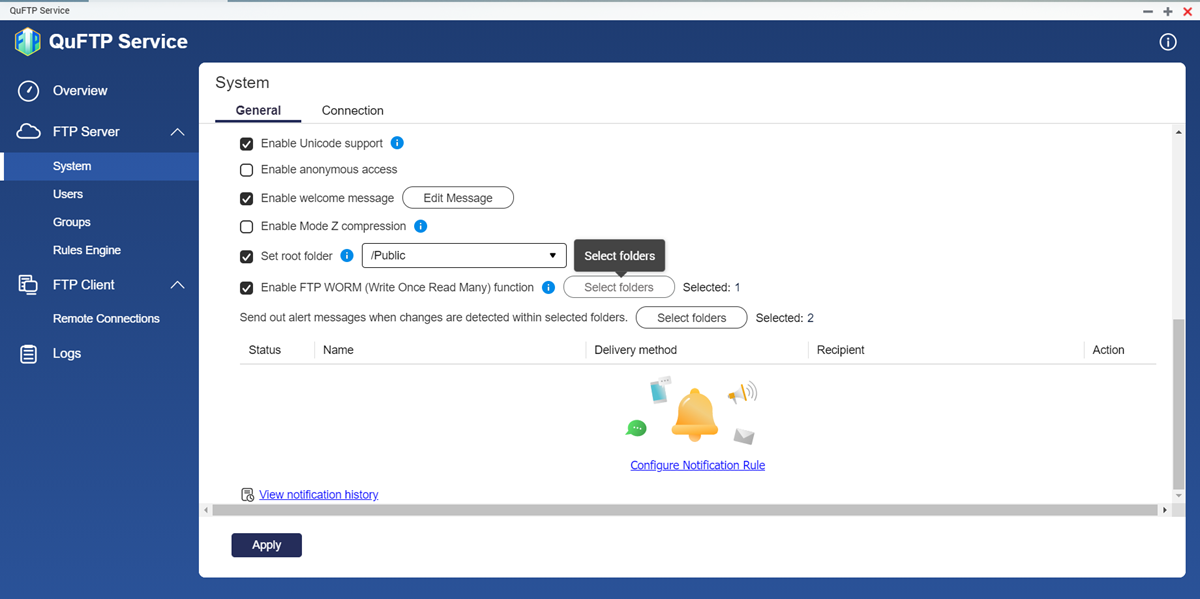
 , um den ausgewählten Ordner zu entfernen.
, um den ausgewählten Ordner zu entfernen.





